HTC on yksi suosituimmista elektroniikkavalmistajista ympäri maailmaa, joka on perustettu 1997iin. Ja ensimmäinen HTC-älypuhelin vapautettiin 2008issa. Sittemmin tämä brändi lanseeraa vuosittain useita high-end-älypuhelimia. Tutkimuksemme mukaan yleisin HTC-lippulaiva on HTC One -sarja. Tietysti monet ihmiset kysyvät, miten HTC-puhelimen nollaaminen verkossa, osittain siksi, että se on monipuolinen tapa ratkaista erilaisia ongelmia HTC-laitteissa. Siksi tässä opetusohjelmassa kerrotaan, miten HTC-puhelin voidaan nollata, kun se on edelleen toiminnassa tai sitä ei voi käyttää.

- Osa 1: Mikä on kova nollaus ja pehmeä nollaus
- Osa 2: HTC-puhelimen pehmeä nollaus
- Osa 3: HTC One: n tehdasasetusten palauttaminen (Hard reset)
Osa 1: Mikä on kova nollaus ja pehmeä nollaus
Jos etsit HTC-puhelimen nollaamista verkossa, huomaat, että on olemassa useita käsitteitä, kova nollaus, pehmeä palautus, tehdasasetusten palautus, perusasetusten palautus tai pakotettu palautus. Tavallisille ihmisille on helppo sekoittaa nämä käsitteet. Älä huoli; selitämme ne selvästi tässä osassa.
Yleisesti ottaen on olemassa kaksi reset-tyyppiä, kova reset ja pehmeä nollaus. Muut käsitteet ovat vain toinen nimi. Esimerkiksi perusasetusten nollaus on kova.
Puhutaan nyt siitä, mikä on kova nollaus ja pehmeä nollaus. Lyhyesti, pehmeä nollaus on käynnistä HTC-puhelin uudelleen Power-painikkeella; palauttaa puhelimen tehdasolosuhteisiin ja palaa ruudun tilaan.
Konseptin lisäksi kovan nollauksen ja pehmeän palautuksen työnkulku ja toiminnot ovat erilaisia.
HTC-puhelimen ongelmat, jotka pehmeät palauttavat, voivat ratkaista seuraavat asiat:
- 1. Suorita hitaammin, ei vastaa ja vastaa väärin.
- 2. Tekstiviestejä ei voi vastaanottaa. MMS, WhatsApp, sähköposti tai asiakirjat.
- 3. Wi-Fi-verkkoon tai solukkoon ei voi muodostaa yhteyttä.
- 4. Puhelimessa ei ole signaalia tai et voi soittaa puheluja.
- 5. Pysäytetty kuulokkeiden tilaan.
- 6. Ja muut ohjelmisto-ongelmat, jotka johtuvat välimuistitietojen irtisanomisesta.
Hard reset on vaikeampi ja ongelmat voidaan ratkaista, mutta niihin ei ole rajoitettu:
- 1. Hyökkäys virusten, haittaohjelmien ja vakoiluohjelmien avulla.
- 2. Lukittu PIN-koodina tai lukitusnäytön salasana.
- 3. Ei ääntä, kaiutin tai kuulokkeet lakkaavat toimimasta.
- 4. Häiriö juurtumisen tai ohjelmistopäivityksen epäonnistumisen vuoksi.
- 5. Ja muut ohjelmisto-ongelmat ja tilanteet on puhdistettava koko laitteesta.
Toinen ero kovan nollauksen ja pehmeän nollauksen välillä on se, että entinen pyyhkii kaikki henkilökohtaiset tiedot ja mukautetut asetukset, kun taas jälkimmäinen ei keskeytä HTC-puhelimen tietoja.
Jos haluat suorittaa pehmeän palautuksen tai palauttaa HTC-puhelimen, noudata alla olevia ohjeita.
Osa 2: HTC-puhelimen pehmeä nollaus
Kuten aikaisemmin sanottiin, jos HTC-puhelimesi on normaalia hitaampaa, se ei vastaa tai se ottaa sovelluksen, joka toimii väärin, kokeile pehmeää nollausta ja tarkista, auttaako se ratkaisemaan ongelman.
Vaihe 1. Paina virtapainiketta herättääksesi HTC-puhelimesi, jos näyttö on pois päältä. Virtapainike on yleensä HTC-puhelimen päällä.
Vaihe 2. Pidä sitten virtapainiketta painettuna, kunnes näet "Käynnistä uudelleen" -näytön. Napauta "Käynnistä uudelleen" ja paina sitten "Käynnistä uudelleen" uudelleen vahvistusnäytössä suorittaaksesi pehmeän nollauksen välittömästi.
Vaihe 3. Kun käynnistät lukitusnäyttöön, anna PIN-koodi ja käytä älypuhelinta tavalliseen tapaan.
Jos HTC-puhelimesi ei vastaa, kun painat virtapainiketta, voit silti suorittaa sen pehmeän palautuksen. Paina tällä hetkellä virtapainiketta ja äänenvoimakkuuden lisäyspainiketta yhtä aikaa vähintään 10 sekunnin ajan. Kun näet HTC-logon näytöllä, vapauta molemmat painikkeet.
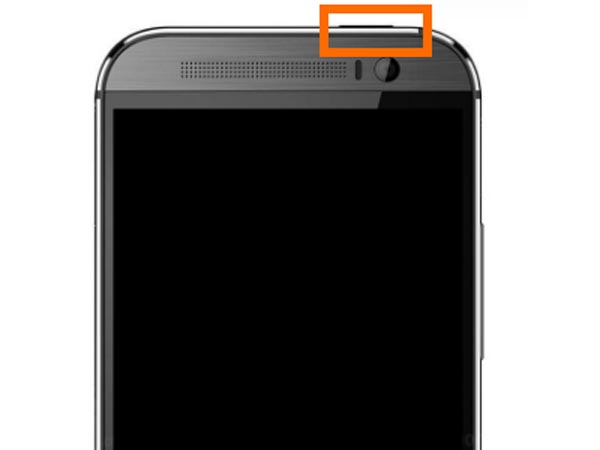
Osa 3: HTC One: n tehdasasetusten palauttaminen (Hard reset)
Jos pehmeä nollaus ei poista sinua häiritsevää ongelmaa, HTC-puhelimen palauttaminen tehdasolosuhteisiin on toinen ratkaisu, jota voit kokeilla.
Tehdasasetukset palautetaan Androidiin pyyhkii kaikki tiedot ja asetukset Android-puhelimeen. Joten sinulla oli parempi varmuuskopioi HTC-puhelin tietojen häviämisen välttämiseksi.
Tapa 1: Tehdasasetukset palautetaan HTC: n avulla Asetukset-valikosta
Asetukset-valikko on yksinkertaisin tapa tehdä tehdasasetusten palautus HTC-laitteissa. Jos puhelimesi toimii edelleen, voit suorittaa HTC-puhelimen palauttamisen helposti alla olevien ohjeiden mukaisesti. Jotta et menetä tietoja, sinun on ensin luotava varmuuskopio HTC-puhelimellesi.
Vaihe 1. Kytke HTC-puhelin takaisin päälle ja avaa se painamalla virtapainiketta.
Vaihe 2. Avaa Asetukset-sovellus päänäytöltä ja napauta Varmuuskopioi ja palauta -alivalikkoa.
Vaihe 3. Valitse seuraavaksi Nollaa-osiosta "Palauta puhelin" ja jatka sitten "Poista kaikki tiedot".
Vaihe 4. Lopuksi kosketa "OK" vahvistaaksesi sen ja aloita tehdasasetusten palauttaminen puhelimeesi.
Näin on käytettävissä kaikissa HTC-puhelimissa,
mukaan lukien HTC One -sarja, HTC Desire lippulaiva, HTC U-sarja ja muut mallit.
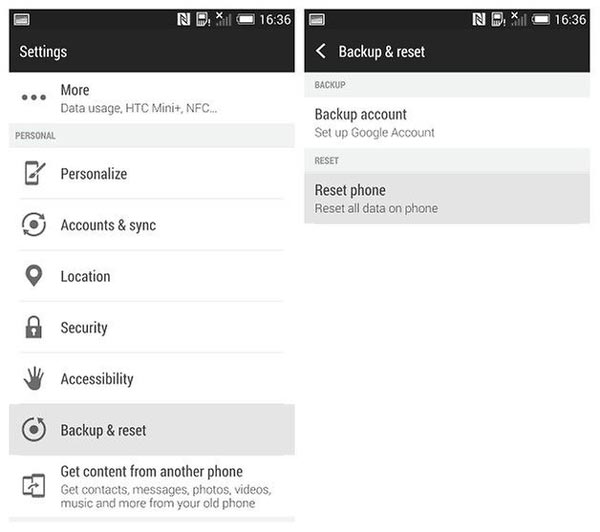
Tapa 2: Tehdasasetukset palautetaan HTC: llä laitteisto-painikkeilla
Toisaalta, jos HTC-puhelimesi on jäähtynyt, ei reagoi tai ei ole käytettävissä, Asetukset-valikko ei ole mahdollista. Onko HTC-puhelinta mahdollista palauttaa tällaisissa tapauksissa? Joo. HTC-laitteissa on sisäänrakennettu toiminto, jonka avulla ihmiset voivat palauttaa HTC-puhelimen takaisin tehdasasetuksiin.
Vaihe 1. Sammuta HTC-puhelin, kuten HTC One, käyttämällä laitteen päällä olevaa virtapainiketta.
Vaihe 2. Odota, että laite muuttuu täysin mustaksi. Pidä virtapainiketta painettuna ja paina äänenvoimakkuuden vähennyspainiketta muutaman sekunnin ajan. Kun näet lataustilanäytön, vapauta molemmat painikkeet.
Vaihe 3. Korosta "Bootloader" painikkeilla "Äänenvoimakkuus ylös" ja "Äänenvoimakkuus alas"; toteuta se sitten painamalla virtapainiketta. Käytä "Äänenvoimakkuus" -painikkeita siirtyäksesi kohtaan "Käynnistä uudelleen palautustilaan" ja vahvista painamalla "Virta" -painiketta.
Vaihe 4. Kun huutomerkki tulee näkyviin, käynnistä palautustilaan painamalla sekä virtapainiketta että äänenvoimakkuuden lisäyspainiketta. Valitse sitten "pyyhi tiedot / tehdasasetusten palautus" äänenvoimakkuuspainikkeilla ja suorita se virtapainikkeella. Kun pyydät vahvistusta, valitse ja suorita "Kyllä - poista kaikki käyttäjätiedot".
Vaihe 5. Valitse "käynnistä järjestelmä uudelleen nyt", kun se on valmis käynnistämään älypuhelimesi uudelleen.
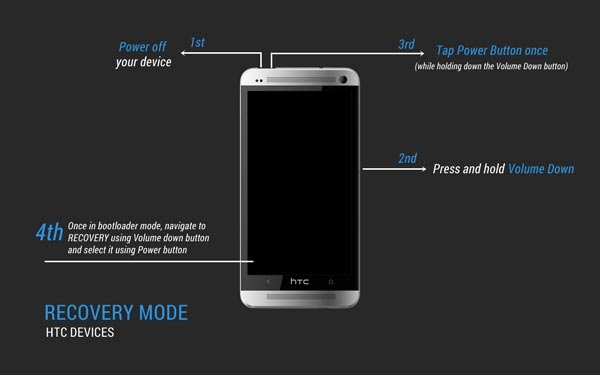
Yhteenveto
Tässä opetusohjelmassa olemme puhuneet siitä, miten HTC-puhelimen nollaaminen palautetaan pehmeällä nollauksella ja kovalla nollauksella. Jos olet hämmentynyt kovan nollauksen ja pehmeän palautuksen käsitteen kanssa, voit löytää lyhyen selityksen tämän oppaan ensimmäisessä osassa. Lisäksi olemme jakaneet vaiheittaiset oppaat HTC-puhelimen palauttamiseksi ja palauttamiseksi. Kun laitteessa ilmenee ongelmia, voit seurata oppaamme, jotta käyttäjäkokemus paranee helposti. Toivomme kuitenkin, että opetusohjelma on hyödyllinen HTC-puhelimen käyttäjille. Jos sinulla on kysyttävää älypuhelimen nollaamisesta, voit jättää viestin tämän artikkelin alle, vastaamme siihen mahdollisimman pian.



 iPhone Data Recovery
iPhone Data Recovery iOS-järjestelmän palauttaminen
iOS-järjestelmän palauttaminen iOS-tietojen varmuuskopiointi ja palautus
iOS-tietojen varmuuskopiointi ja palautus iOS-näytön tallennin
iOS-näytön tallennin MobieTrans
MobieTrans iPhone Transfer
iPhone Transfer iPhone Eraser
iPhone Eraser WhatsApp-siirto
WhatsApp-siirto iOS-lukituksen poistaja
iOS-lukituksen poistaja Ilmainen HEIC-muunnin
Ilmainen HEIC-muunnin iPhonen sijainnin vaihtaja
iPhonen sijainnin vaihtaja Android Data Recovery
Android Data Recovery Rikkoutunut Android Data Extraction
Rikkoutunut Android Data Extraction Android Data Backup & Restore
Android Data Backup & Restore Puhelimen siirto
Puhelimen siirto Data Recovery
Data Recovery Blu-ray-soitin
Blu-ray-soitin Mac Cleaner
Mac Cleaner DVD Creator
DVD Creator PDF Converter Ultimate
PDF Converter Ultimate Windowsin salasanan palautus
Windowsin salasanan palautus Puhelimen peili
Puhelimen peili Video Converter Ultimate
Video Converter Ultimate video Editor
video Editor Screen Recorder
Screen Recorder PPT to Video Converter
PPT to Video Converter Diaesityksen tekijä
Diaesityksen tekijä Vapaa Video Converter
Vapaa Video Converter Vapaa näytön tallennin
Vapaa näytön tallennin Ilmainen HEIC-muunnin
Ilmainen HEIC-muunnin Ilmainen videokompressori
Ilmainen videokompressori Ilmainen PDF-kompressori
Ilmainen PDF-kompressori Ilmainen äänimuunnin
Ilmainen äänimuunnin Ilmainen äänitys
Ilmainen äänitys Vapaa Video Joiner
Vapaa Video Joiner Ilmainen kuvan kompressori
Ilmainen kuvan kompressori Ilmainen taustapyyhekumi
Ilmainen taustapyyhekumi Ilmainen kuvan parannin
Ilmainen kuvan parannin Ilmainen vesileiman poistaja
Ilmainen vesileiman poistaja iPhone-näytön lukitus
iPhone-näytön lukitus Pulmapeli Cube
Pulmapeli Cube





